Introdução
Este documento descreve as etapas necessárias para instalar o Secure Web Appliance (SWA) no Vmware ESXi.
Pré-requisitos
Requisitos
A Cisco recomenda que você tenha conhecimento destes tópicos:
- Administração SWA.
- Princípios fundamentais de rede.
- Administração do Vmware ESXi.
A Cisco recomenda que você:
- VmWare ESXi instalado.
- Acesso administrativo ao Vmware ESXi.
- Conta Cisco válida para fazer download do arquivo de imagem SWA.
Componentes Utilizados
Este documento não se restringe a versões de software e hardware específicas.
As informações neste documento foram criadas a partir de dispositivos em um ambiente de laboratório específico. Todos os dispositivos utilizados neste documento foram iniciados com uma configuração (padrão) inicial. Se a rede estiver ativa, certifique-se de que você entenda o impacto potencial de qualquer comando.
Vmware ESXi
O VMware ESXi é um hipervisor de alto desempenho de nível empresarial desenvolvido pela VMware que permite a criação e o gerenciamento eficientes de máquinas virtuais diretamente no hardware físico. Como um hipervisor bare-metal, o ESXi opera sem a necessidade de um sistema operacional subjacente, resultando em desempenho otimizado e melhor utilização de recursos. Isso o torna uma plataforma ideal para hospedar vários tipos de aplicativos e serviços virtualizados, fornecendo um ambiente estável e seguro para a infraestrutura de TI empresarial.
Este artigo orienta você durante o processo passo a passo de instalação do Cisco Web Security Appliance (WSA) no VMware ESXi. O Cisco WSA é uma solução de segurança da Web abrangente projetada para proteger as empresas contra uma ampla variedade de ameaças baseadas na Internet, monitorando e controlando o tráfego da Web. O guia detalhado abrange tudo, desde a configuração inicial do ambiente ESXi até a configuração do Cisco WSA, garantindo que sua rede esteja protegida com recursos avançados de segurança da Web. Não importa se você é novo na virtualização ou se é um profissional de TI experiente, este guia fornece as etapas necessárias para implantar com sucesso o Cisco WSA no ESXi.
Fazer download da imagem
Para fazer o download das imagens SWA desejadas e mais recentes, use estas etapas:
Etapa 1. Navegue até https://software.cisco.com/.
Etapa 2. Faça login com sua conta da Cisco.
Etapa 3. Selecione Acessar downloads.
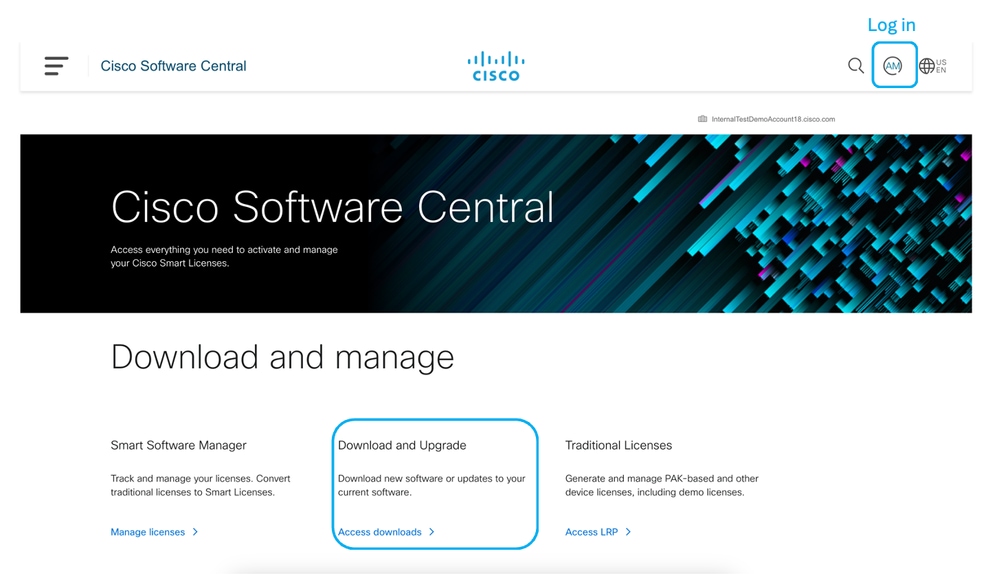 Imagem - Cisco Software Central
Imagem - Cisco Software Central
Etapa 4. Procure por "Secure Web Appliance Virtual".
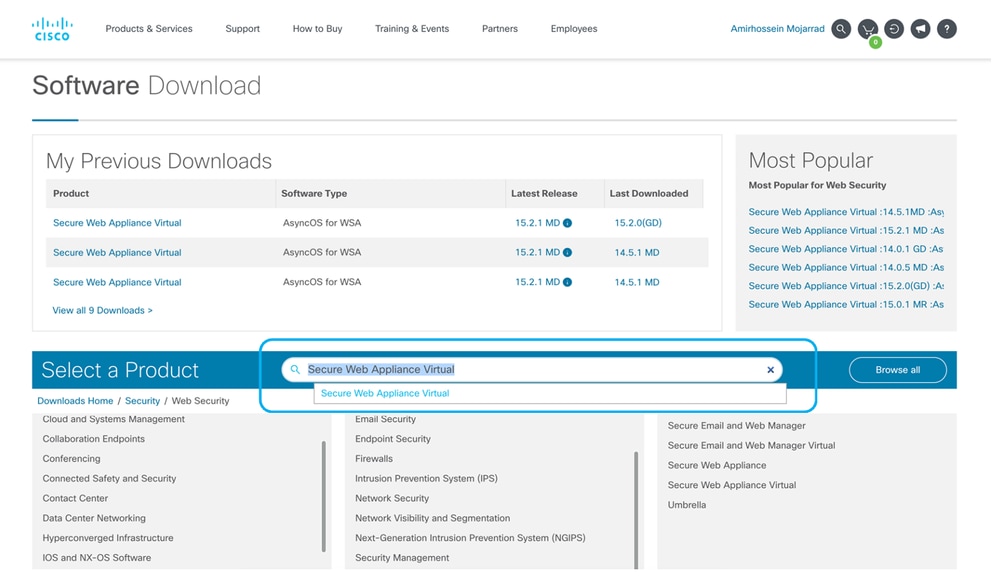 Imagem - Procurar dispositivo virtual seguro da Web
Imagem - Procurar dispositivo virtual seguro da Web
Etapa 5. Escolha AsyncOS para WSA.
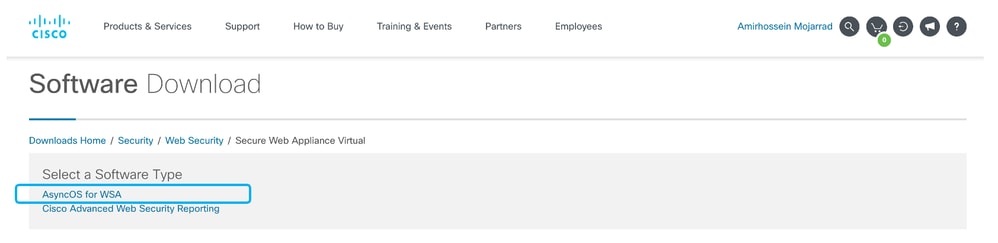 Imagem - Escolha o AsyncOS para WSA
Imagem - Escolha o AsyncOS para WSA
Etapa 6. Escolha a versão desejada.
Passo 7. Baixe o arquivo de imagem SWA virtual associado ao modelo que você deseja instalar.
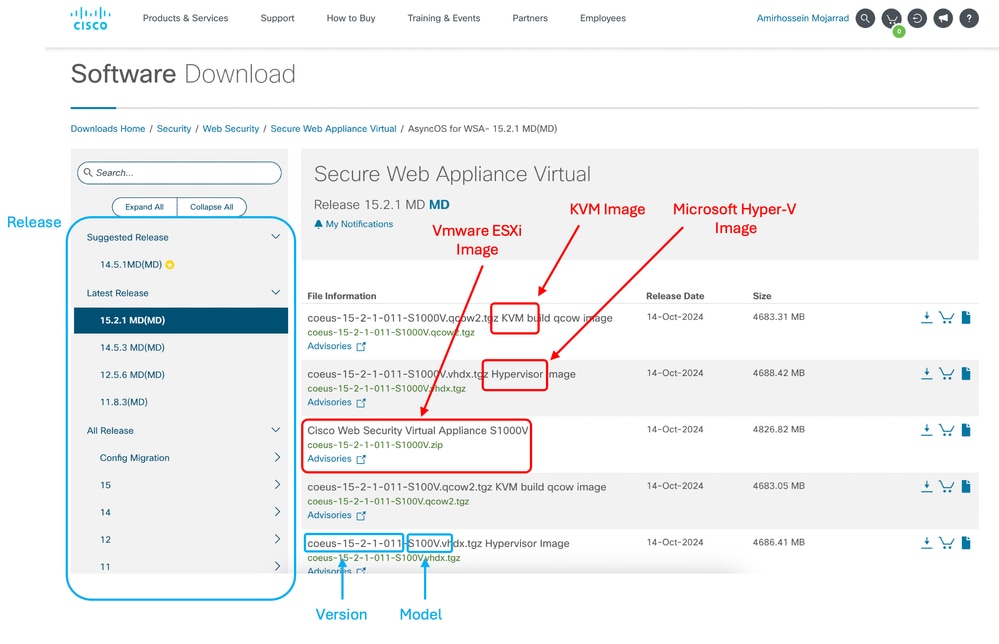 Imagem - Faça download do arquivo de imagem
Imagem - Faça download do arquivo de imagem
Instalando a configuração do SWA
Siga estas etapas para instalar o SWA no ESXi:
Etapa 1. Faça login no console de gerenciamento do ESXi.
Etapa 2. Selecione "Máquinas virtuais" no menu à esquerda.
Etapa 3. Escolha Create / new Register VM.
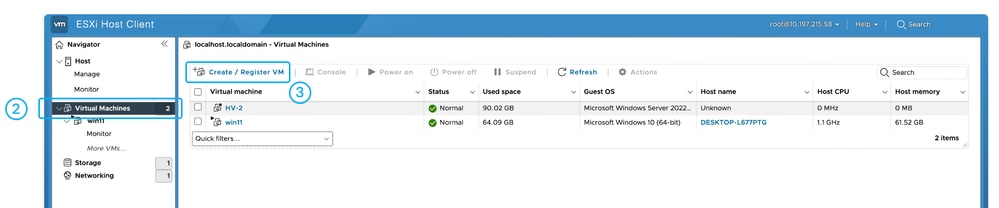 Imagem - Criar VM
Imagem - Criar VM
Etapa 4. Escolha Deploy a virtual machine from on OVF or OVA file e clique em Next.
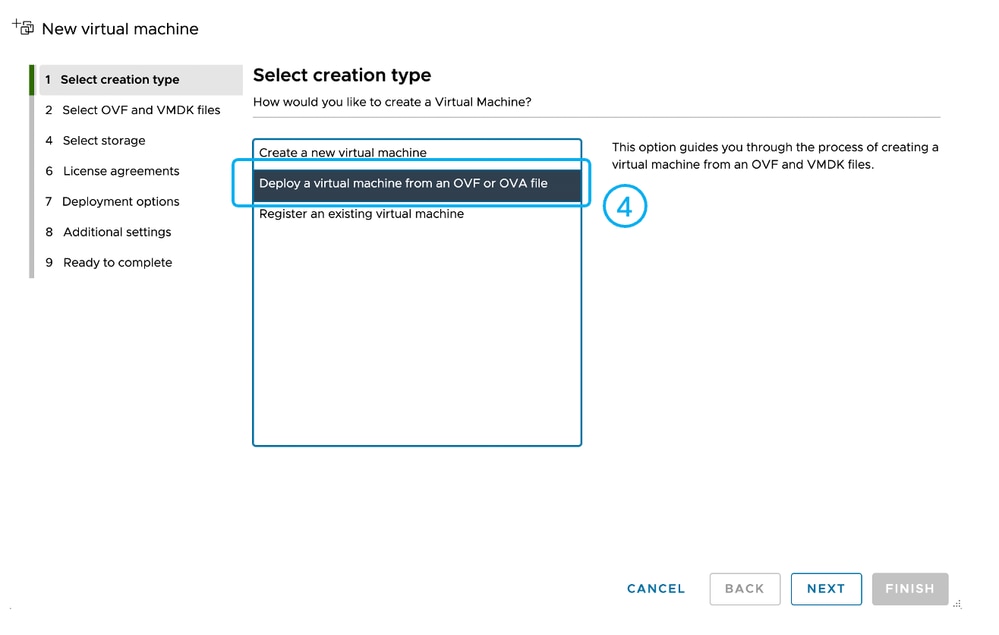 Imagem - Escolha Implantar uma VM do arquivo OVA
Imagem - Escolha Implantar uma VM do arquivo OVA
Etapa 5. Escolha um Nome para sua máquina virtual.
Etapa 6. Carregue os arquivos .VMDK e .OVF extraídos do pacote do portal de download de software da Cisco e clique em Avançar.
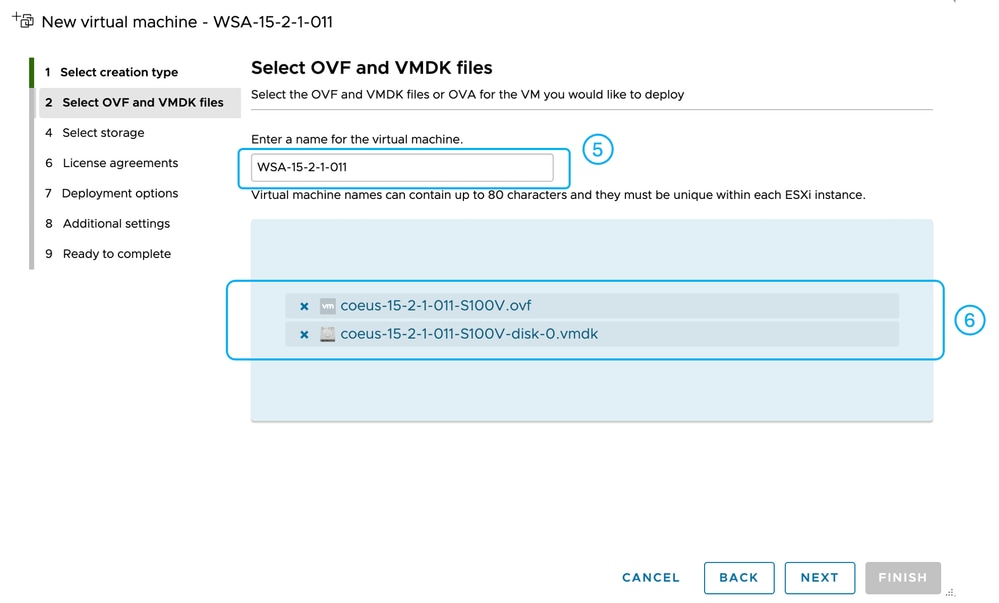 Imagem - Carregar os arquivos OVF e VMDK no ESXi
Imagem - Carregar os arquivos OVF e VMDK no ESXi
Passo 7. Selecione o armazenamento de dados no qual você deseja hospedar os novos arquivos de máquina virtual e clique em Avançar.
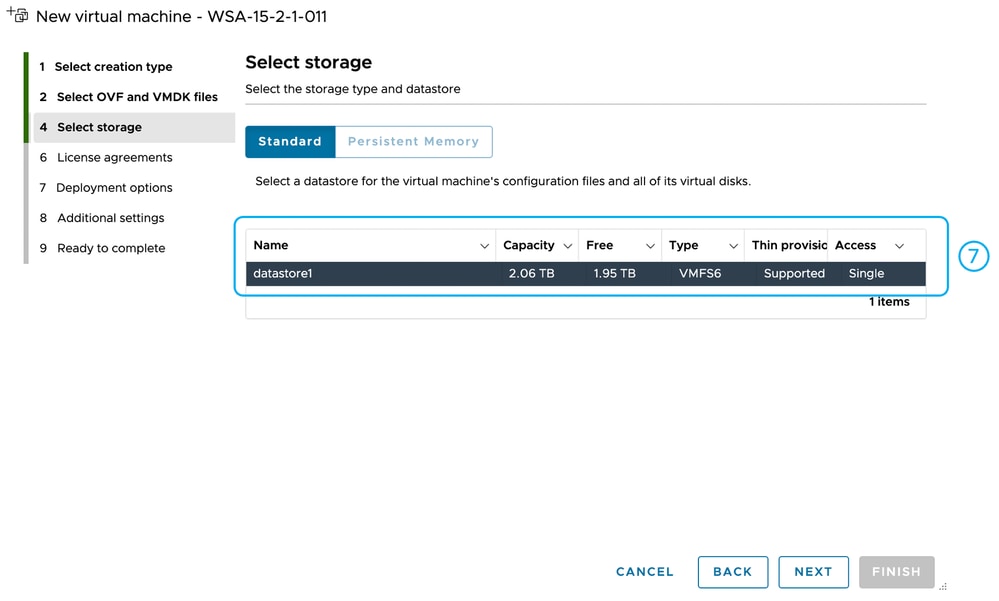 Imagem - Selecionar o armazenamento de dados
Imagem - Selecionar o armazenamento de dados
Etapa 8. Selecione o Comutador Virtual desejado para cada Placa de Interface de Rede Virtual.
Etapa 9. Selecione Thick Disk Provisioning (é recomendado para melhor desempenho) e clique em Next.
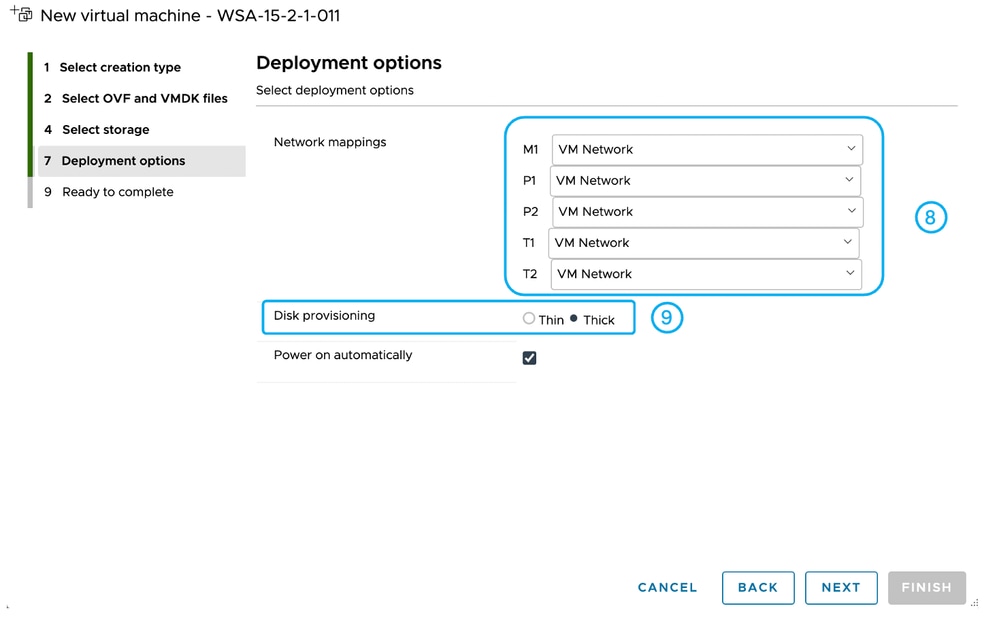 Imagem - Selecione o tipo de switch virtual e de provisionamento
Imagem - Selecione o tipo de switch virtual e de provisionamento
Etapa 10. Revise a configuração e clique em Finish.
Etapa 11. Aguarde a conclusão das tarefas. Revise o andamento no painel Tarefas recentes.
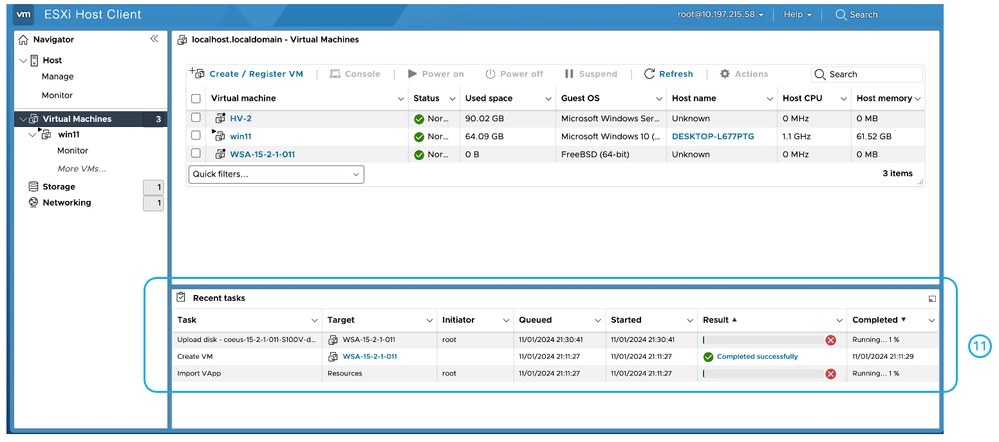 Imagem - Status da implantação
Imagem - Status da implantação
Dica: para configurar o SWA, acesse: Configure a configuração inicial do Secure Web Appliance
Informações Relacionadas

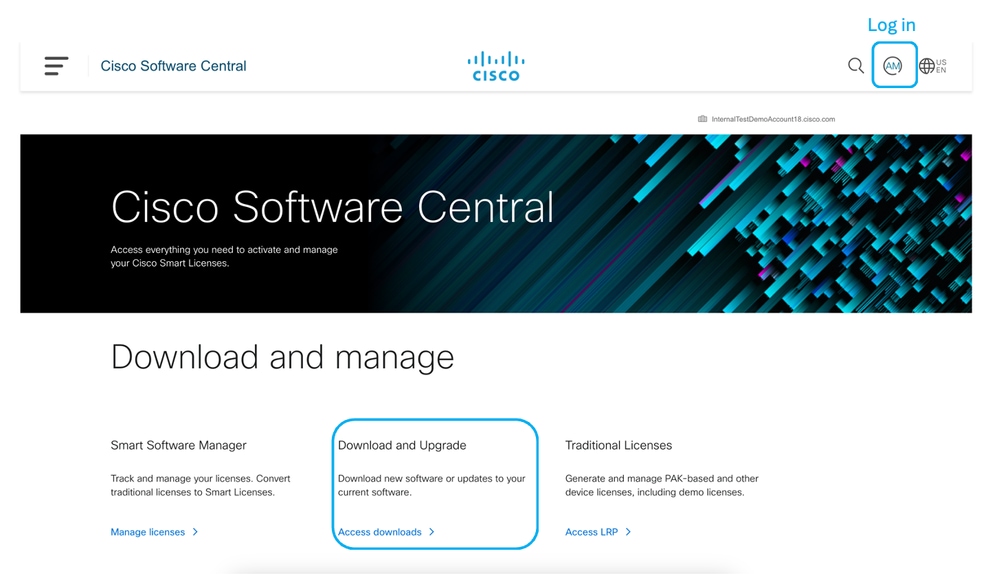
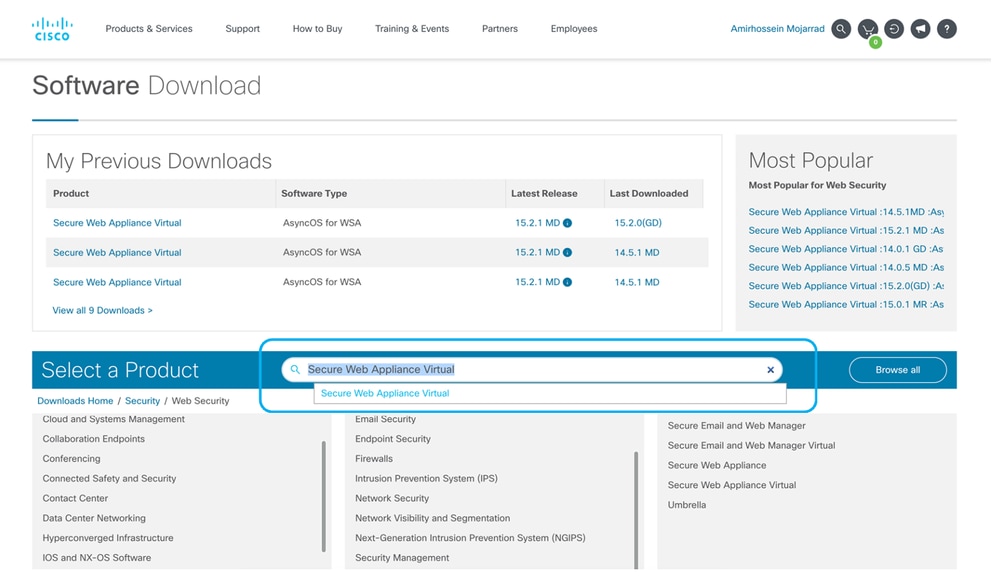
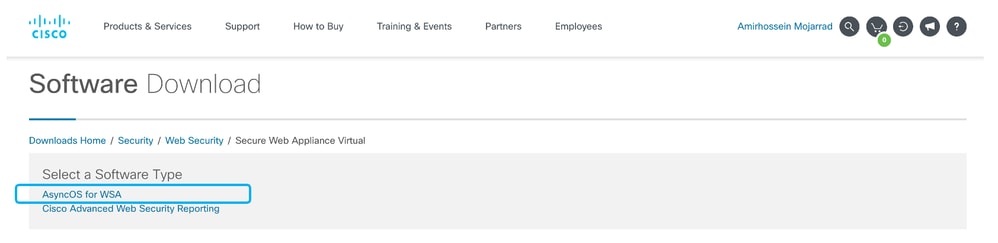
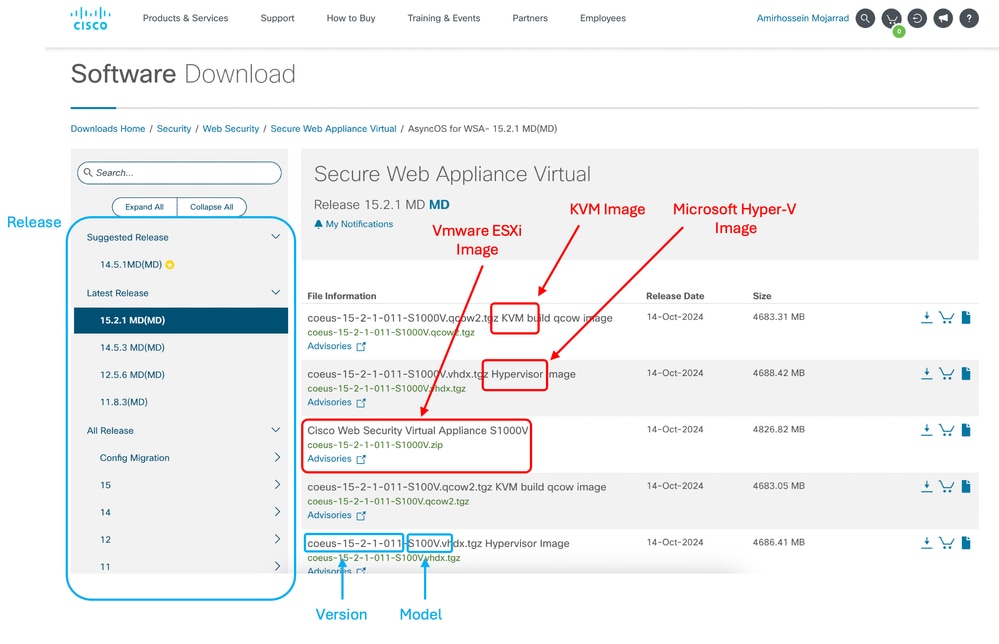
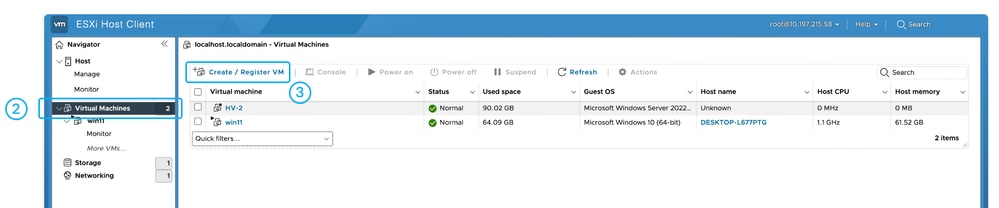
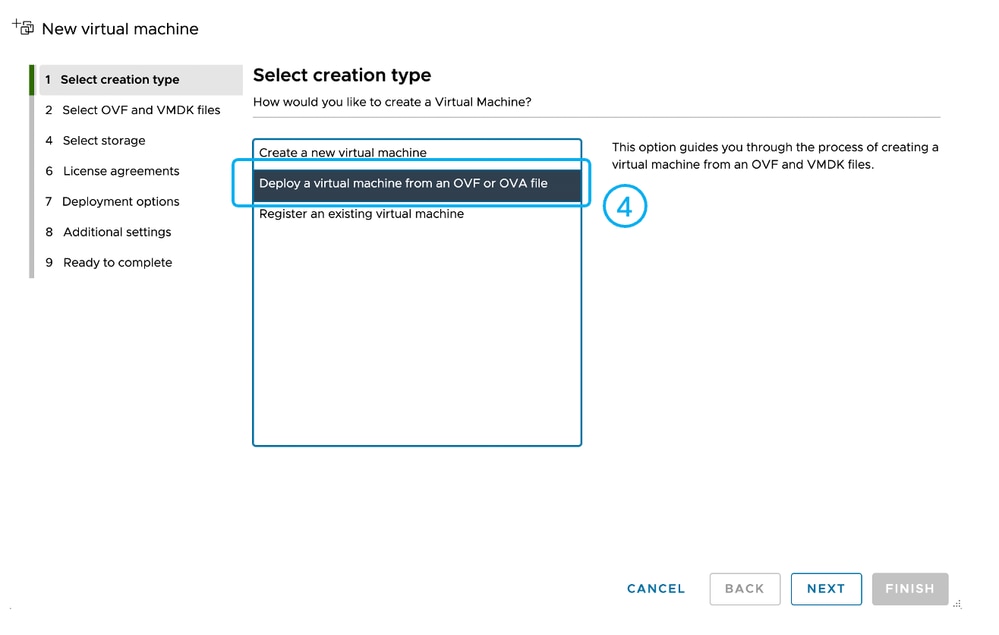
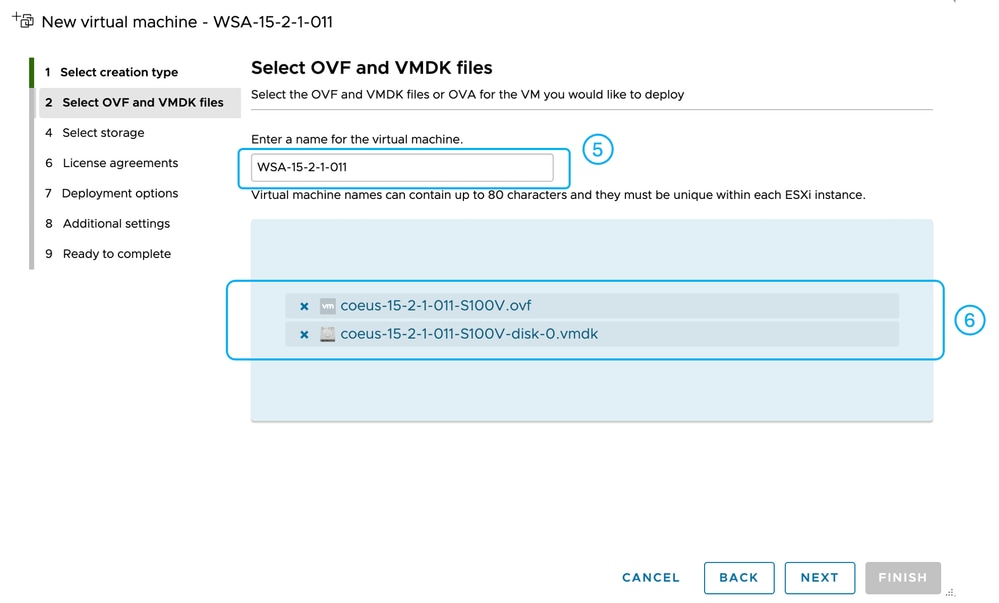
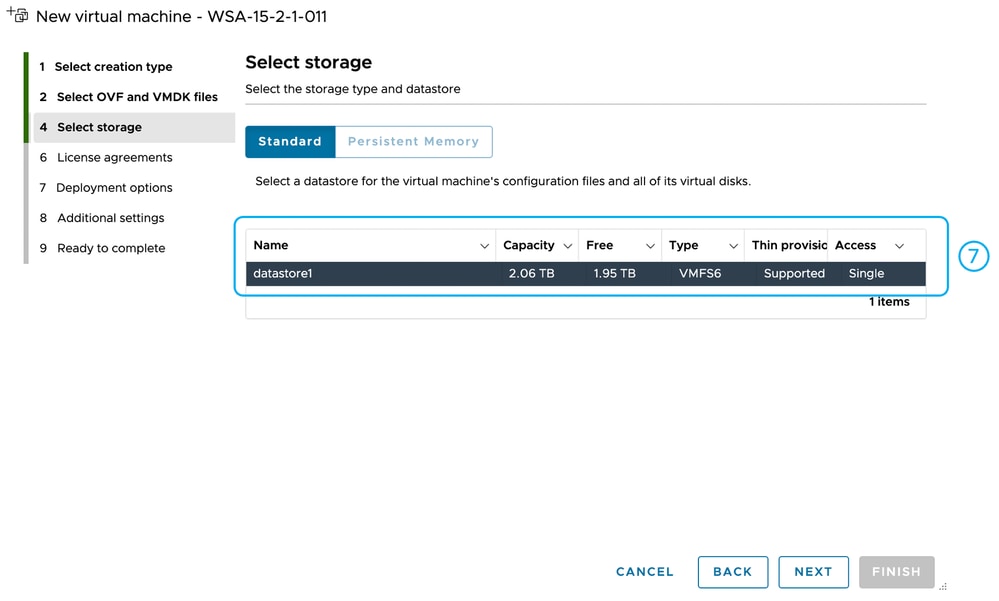
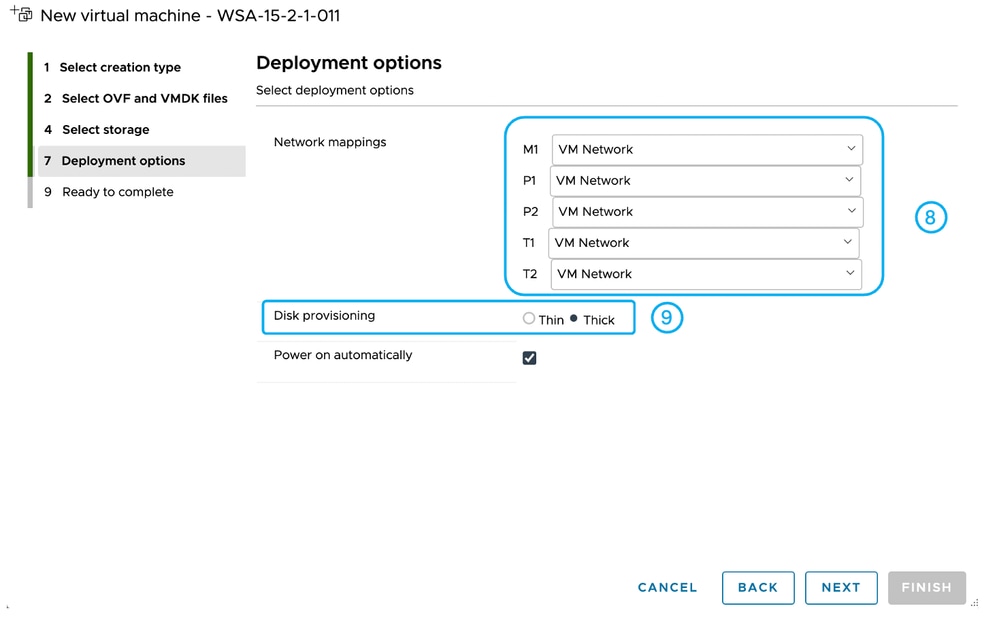
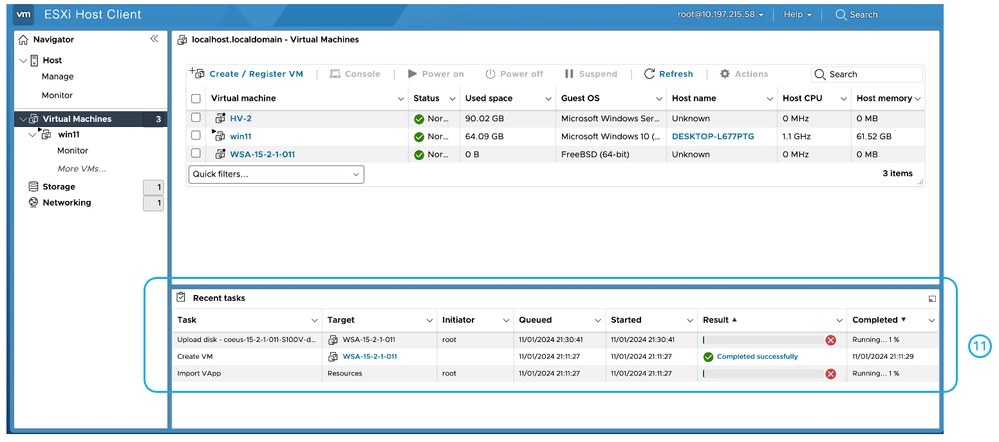
 Feedback
Feedback